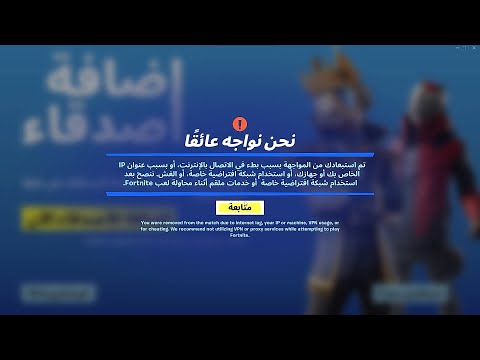
المحتوى
- أسباب حظر Fortnite IP
- كيفية إصلاح حظر Fortnite IP باستخدام NordVPN | قم بإزالة حظر Fortnite IP المؤقت باستخدام VPN
إذا تم حظرك من Fortnite ، فيجب أن تتلقى هذا الخطأ: "تمت إزالتك من المباراة بسبب تأخر الإنترنت ، أو IP أو الجهاز ، أو استخدام VPN ، أو الغش. نوصي بعدم استخدام VPN أو خدمات الوكيل أثناء محاولة لعب Fortnite ". هذا لا يعني على الفور أنك ممنوع من اللعبة إلى الأبد. من المحتمل أن السبب المحدد لطردك من اللعبة مؤقت. أحد الأسباب المؤقتة لحظر Fortnite يرجع إلى عنوان IP غير صالح. إذا كنت تعتقد أن هذا هو السبب ، فيمكن أن يساعدك دليل المقالة هذا في إصلاح حظر Fortnite IP باستخدام خدمة VPN من الدرجة الأولى ، NordVPN.
هناك نوعان من حظر Fortnite - دائم ومؤقت. يمكن أن تحدث بسبب أحد الأمور التالية:
- السمية أثناء اللعب
- مشاركة حساب
- شراء نقود V-Bucks من مصدر غير رسمي
- تأخر الإنترنت
- باستخدام VPN أو وكيل
- الجهاز أو HWID (معرف الجهاز)
- الغش
- حظر IP
قد تؤدي السلوكيات الجادة في اللعبة مثل الغش إلى حظر الحساب تمامًا ، مثل ما حدث لـ Jarvis Khattri. ليست جميع عمليات حظر الحسابات دائمة ، لذا إذا كان لديك حساب تحظره بنفسك ، فنحن نقترح عليك التحدث إلى Fortnite والحصول على سبب ذلك (بافتراض أنك لن تتلقى أي سبب محدد منهم). يمكن أن تساعدك هذه المقالة فقط إذا كانت مشكلتك هي حظر Fortnite IP مؤقتًا.
لمحة سريعة: خدمات VPN المفضلة لدينا
- أفضل اختيار لدينا
- NordVPN
| المنتج | الماركة | اسم | السعر |
|---|---|---|---|
 | ExpressVPN | ExpressVPN | سعر الاختيار |
 | NordVPN | NordVPN | سعر الاختيار |
* إذا قمت بالشراء من خلال الروابط الموجودة على موقعنا ، فقد نربح عمولة تابعة. لمزيد من التفاصيل ، يرجى زيارة صفحة سياسة الخصوصية الخاصة بنا.
أسباب حظر Fortnite IP
إذا كان لديك حظر Fortnite IP ، فمن المحتمل أن يرجع ذلك إلى أحد هذه الأشياء الثلاثة:
- لقد استخدمت عنوان IP محظورًا تم وضع علامة عليه مسبقًا
- لقد كنت وقحًا في لعبة وأبلغك أحدهم
- اكتشف Fortnite أنك كنت تستخدم VPN
عنوان IP غير صالح. يقوم مزودو خدمة الإنترنت أو مزودو خدمات الإنترنت بتغيير عنوان IP الخاص بعملائهم من وقت لآخر. إذا كنت تستخدم عنوان IP محظورًا مسبقًا من عميل آخر ، فقد يتم حظر حساب Fortnite الخاص بك مؤقتًا بسبب هذا. إذا لم ترتكب أي خطأ قبل تلقي الخطأ الذي يفيد بطردك من اللعبة ، فقد يكون هذا هو السبب.
تسمم. قد يؤدي سلوكك في اللعبة أحيانًا إلى جعل اللاعبين الآخرين يبلغونك. لا يوجد سوى عدد معين من التقارير التي يمكن لـ Fortnite تحملها بسبب الوقاحة ، لذا يجب أن تكون حذرًا حقًا إذا كنت قد جمعت بالفعل عدة تقارير. بشكل عام ، ليس من الجيد العمل مع زملائك في الفريق أو التعامل بلطف مع لاعبين آخرين في اللعبة لتجنب الإبلاغ عنها. يمكن أن يؤدي كونك لاعبًا سامًا في النهاية إلى حظر دائم للحساب.
استخدام VPN. تريد Fortnite قفل اللاعبين في منطقة معينة حتى لا يسمحوا لهم باستخدام أدوات تغيير الموقع مثل VPN. إذا اكتشف Forthnite أنك تستخدم خدمة VPN ، فسيتم طردك من اللعبة على الفور وقد تتعرض للصفع بحظر IP. لحسن الحظ ، يمكن أن يكون استخدام VPN أيضًا طريقك للعودة.
كيفية إصلاح حظر Fortnite IP باستخدام NordVPN | قم بإزالة حظر Fortnite IP المؤقت باستخدام VPN
لإصلاح حظر Fortnite IP مع NordVPN ، يجب عليك التأكد من الاشتراك في الخدمة أولاً. بعد ذلك ، تريد تثبيته على جهازك قبل تسجيل الدخول إلى اللعبة. بمجرد تشغيل NordVPN على جهازك ، ستحصل على عنوان IP جديد حتى تتمكن من لعب Fortnite مرة أخرى.
في هذا العرض التوضيحي ، نستخدم Galaxy Note10 ولكن إذا كان لديك جهاز مختلف ، فيجب أن يعطيك هذا الدليل فكرة عن الخطوات العامة التي يجب عليك القيام بها.
- افتح متصفح الويب على جهازك واشترك في NordVPN.
- بمجرد إنشاء حساب NordVPN ، انقر فوق تسجيل الدخول. ستحتاج إلى عنوان بريدك الإلكتروني وكلمة المرور لهذا الغرض.
- بعد تسجيل الدخول ، انقر فوق علامة التبويب التنزيلات في الأعلى.
- اضغط على زر GET IT ON GOOGLE PLAY.
- اضغط على زر التثبيت لتنزيل NordVPN.
- انقر فوق فتح بمجرد الانتهاء من التنزيل والتثبيت.
- نظرًا لأن لديك بالفعل حساب NordVPN الخاص بك في الوقت الحالي ، انقر فوق تسجيل الدخول عن طريق إدخال اسم مستخدم البريد الإلكتروني وكلمة المرور.
- انقر فوق تمكين CyberSec إذا كان هناك مطالبة بذلك. يمكنك قراءة المزيد حول ميزة CyberSec هنا. خلاف ذلك ، فقط تجاهل هذه الخطوة.
- يمكنك الآن الاتصال بخادم باستخدام خيار الاتصال السريع.
- باستخدام صيغة معقدة تتضمن معلمات خادم مختلفة ، يختار Quick connect أفضل خادم لك في تلك اللحظة.
- إذا تلقيت مربع تحذير لطلب الاتصال ، فما عليك سوى النقر فوق "موافق". هذا تحذير Android افتراضي لإعلامك بطلب اتصال VPN الحالي.
- يمكنك أيضًا النقر فوق دبابيس الدولة لاختيار موقع خادم معين بسهولة بناءً على البلدان. إذا كنت تخطط لاستخدام NordVPN لإصلاح حظر Fortnite IP ، فما عليك سوى اختيار رمز الدولة ثم الضغط على زر Quick Connect.
- بدلاً من ذلك ، يمكنك فتح قائمة بالبلدان والخوادم المتخصصة المتاحة عن طريق التمرير سريعًا لأعلى من أسفل التطبيق. للاتصال ، ما عليك سوى النقر على اسم الدولة.
- ضمن قائمة الخوادم المتخصصة ، يمكنك العثور على P2P و Obfuscated و Dedicated IP و Double VPN و Onion عبر فئات خادم VPN. تتوفر قائمة كاملة بالفئات بعد تمرير بطاقة الخوادم المتخصصة.
- يمكنك أيضًا النقر فوق رمز الترس والحصول على اختيار أكثر تفصيلاً للمدن.
- من الممكن أيضًا فرز الخوادم حسب الترتيب الأبجدي الرقمي أو المسافة. أيضًا ، من خلال النقر على القلب الموجود بجوار الخادم ، يمكنك إضافته إلى خوادمك المفضلة. انقر فوق السهم الخلفي والعودة إلى القائمة العادية.
- بالنقر فوق سهم الرجوع ، ستعود إلى عرض الخريطة. في الزاوية العلوية اليسرى من التطبيق ، يمكنك النقر فوق رمز الترس والوصول إلى معلومات حسابك وإعداداته. هنا يمكنك العثور على معلومات حول اشتراكك والإعدادات الأخرى للتطبيق ، مثل CyberSec أو بروتوكول التبديل أو الاتصال التلقائي أو DNS المخصص. سيعيدك X في الزاوية اليسرى العلوية إلى القائمة العادية للتطبيق.
- ستأخذك قائمة المفضلة في الجزء السفلي من التطبيق إلى قائمة الخوادم المفضلة لديك حيث يمكن الوصول إليها بسرعة.
- هذا هو! يجب أن تكون قادرًا على العودة إلى اللعب الآن. فقط تذكر أنه يمكنك تغيير مواقع الخادم إذا لم يعد الموقع الحالي الذي تستخدمه مسموحًا به ، أو إذا تم حظر عنوان IP الخاص بك.
كيفية تثبيت NordVPN خارج متجر Play
يمكن أن يكون هناك عدد من الأسباب لعدم تمكنك من استخدام متجر Google Play. إذا لم تتمكن من الوصول إلى متجر Play حتى بعد تحرّي الخلل وإصلاحه ، يمكنك اتباع الخطوات أدناه لتحميل NordVPN جانبًا إلى جهاز Android. للسماح بتنزيل وتثبيت NordVPN عبر تنزيل APK ، يجب التأكد من أن جهاز Android الخاص بك قد مكّن ميزة تثبيت التطبيقات غير المعروفة. ضع في اعتبارك أن ملفات APK السيئة يمكن أن تضر بجهازك أو بياناتك أو تعرضهما للخطر. احصل فقط على ملف APK لـ NordVPN من الرابط الذي نقدمه.
- على جهاز Android ، افتح تطبيق "الإعدادات".
- انقر فوق القياسات الحيوية والأمان.
- انقر فوق تثبيت تطبيقات غير معروفة.
- حدد تطبيق المتصفح الذي ستستخدمه للوصول إلى ملف APK.
- تبديل السماح من هذا المصدر إلى تشغيل.
بمجرد تجهيز Android لتنزيل APK ، اتبع الخطوات التالية:
- افتح متصفح الويب الخاص بك.
- انسخ هذا الرابط في شريط عنوان المتصفح.
- إذا تلقيت تحذيرًا بشأن نوع الملف الذي قد يضر بجهازك ، فانقر فوق موافق.
- انتظر حتى ينتهي التنزيل.
- افتح الملف الذي تم تنزيله.
- اضغط على تثبيت.
- انتظر حتى ينتهي التثبيت.
- اضغط على فتح.
- نظرًا لأن لديك بالفعل حساب NordVPN الخاص بك في الوقت الحالي ، انقر فوق تسجيل الدخول عن طريق إدخال اسم مستخدم البريد الإلكتروني وكلمة المرور.
- انقر فوق تمكين CyberSec إذا كان هناك مطالبة بذلك. يمكنك قراءة المزيد حول ميزة CyberSec هنا. خلاف ذلك ، فقط تجاهل هذه الخطوة.
- يمكنك الآن الاتصال بخادم باستخدام خيار الاتصال السريع.
- باستخدام صيغة معقدة تتضمن معلمات خادم مختلفة ، يختار Quick connect أفضل خادم لك في تلك اللحظة.
- إذا تلقيت مربع تحذير لطلب الاتصال ، فما عليك سوى النقر فوق "موافق". هذا تحذير Android افتراضي لإعلامك بطلب اتصال VPN الحالي.
- يمكنك أيضًا النقر فوق دبابيس الدولة لاختيار موقع خادم معين بسهولة بناءً على البلدان. إذا كنت تخطط لاستخدام NordVPN لإصلاح حظر Fortnite IP ، فما عليك سوى اختيار رمز الدولة ثم الضغط على زر Quick Connect.
- بدلاً من ذلك ، يمكنك فتح قائمة بالبلدان والخوادم المتخصصة المتاحة عن طريق التمرير سريعًا لأعلى من أسفل التطبيق. للاتصال ، ما عليك سوى النقر على اسم الدولة.
- ضمن قائمة الخوادم المتخصصة ، يمكنك العثور على P2P و Obfuscated و Dedicated IP و Double VPN و Onion عبر فئات خادم VPN. تتوفر قائمة كاملة بالفئات بعد تمرير بطاقة الخوادم المتخصصة.
- يمكنك أيضًا النقر فوق رمز الترس والحصول على اختيار أكثر تفصيلاً للمدن.
- من الممكن أيضًا فرز الخوادم حسب الترتيب الأبجدي الرقمي أو المسافة. أيضًا ، من خلال النقر على القلب الموجود بجوار الخادم ، يمكنك إضافته إلى خوادمك المفضلة. انقر فوق السهم الخلفي والعودة إلى القائمة العادية.
- بالنقر فوق سهم الرجوع ، ستعود إلى عرض الخريطة. في الزاوية العلوية اليسرى من التطبيق ، يمكنك النقر فوق رمز الترس والوصول إلى معلومات حسابك وإعداداته. هنا يمكنك العثور على معلومات حول اشتراكك والإعدادات الأخرى للتطبيق ، مثل CyberSec أو بروتوكول التبديل أو الاتصال التلقائي أو DNS المخصص. سيعيدك X في الزاوية اليسرى العلوية إلى القائمة العادية للتطبيق.
- ستأخذك قائمة My Favorites الموجودة أسفل التطبيق إلى قائمة الخوادم المفضلة لديك حيث يمكن الوصول إليها بسرعة.
- هذا هو! يجب أن تكون قادرًا على العودة إلى اللعب الآن. فقط تذكر أنه يمكنك تغيير مواقع الخادم إذا لم يعد الموقع الحالي الذي تستخدمه مسموحًا به ، أو إذا تم حظر عنوان IP الخاص بك.
| المنتج | الماركة | اسم | السعر |
|---|---|---|---|
 | ExpressVPN | ExpressVPN | سعر الاختيار |
 | NordVPN | NordVPN | سعر الاختيار |
* إذا قمت بالشراء من خلال الروابط الموجودة على موقعنا ، فقد نربح عمولة تابعة. لمزيد من التفاصيل ، يرجى زيارة صفحة سياسة الخصوصية الخاصة بنا.
سوف نتلقى عمولة مبيعات إذا قمت بشراء سلع باستخدام روابطنا. أعرف أكثر.

